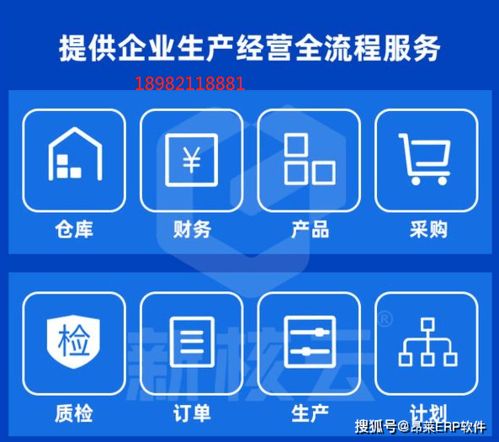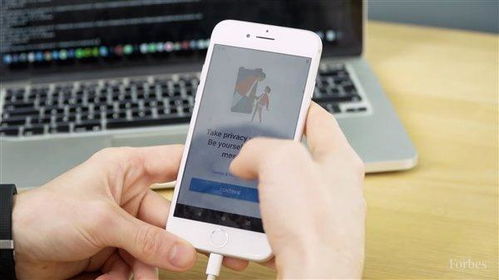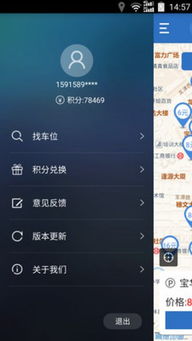安卓系统电脑怎么截图,轻松实现屏幕内容捕获
时间:2025-02-25 来源:网络 人气:
你是不是也和我一样,有时候在电脑上使用安卓系统时,突然想截个图保存一下重要信息或者分享给朋友呢?别急,今天就来给你详细介绍安卓系统电脑怎么截图,让你轻松上手,成为截图小能手!
一、快捷键截屏,一触即达
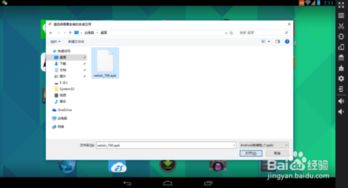
首先,咱们得知道,安卓系统电脑截图最简单的方法就是使用快捷键。这里有几个常用的快捷键,你不妨试试看:
1. PrtSc 键:这个键几乎在所有电脑键盘上都能找到,它位于键盘的右上角。按下这个键,截图就会直接保存到剪贴板里。不过,这个方法有个小缺点,就是不能预览截图。
2. Alt + Print Screen SysRq 键:这个组合键可以截取当前活动窗口的截图。当你需要截取某个特定窗口时,这个快捷键就派上用场了。
3. QQ 截图工具:如果你经常使用 QQ,那么这个方法可能更适合你。登录 QQ 后,打开聊天对话框,点击截图工具图标或使用 CtrlAltA 快捷键,就可以调出截图对话框了。
二、截图软件,功能强大

除了快捷键,还有一些截图软件可以帮助你更方便地进行截图。以下是一些受欢迎的截图软件:
1. HyperSnap7:这是一款老牌的截图工具,不仅可以截取标准的桌面程序,还能截取 DirectX、3Dfx Glide 游戏视频。它支持保存和读取多种图形格式的图片,功能非常强大。
2. Lightshot:这款截图软件界面简洁,操作方便。你可以使用快捷键截取屏幕截图,还可以对截图进行编辑,比如添加文字、箭头等。
三、凤凰系统,截图新体验
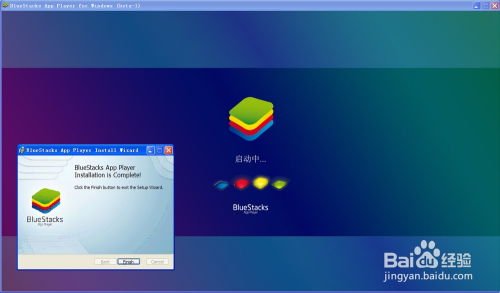
如果你使用的是凤凰系统(Phoenix OS),那么截图操作也会有一些特别之处。以下是一些截图方法:
1. PrtSc 键:按下这个键,截图就会保存在桌面。
2. 通知中心:在凤凰系统桌面右下角的时间显示处点击,打开通知中心,你会看到一个截图的标志。点击它,就可以对屏幕进行截图了。
四、安卓手机和平板电脑,截图也简单
当然,如果你需要在安卓手机或平板电脑上进行截图,以下是一些方法:
1. 下拉通知栏:在屏幕顶部下拉通知栏,点击“截屏”即可。
2. 音量减小键和电源键:同时按住这两个键 1-2 秒,就可以截取屏幕截图。
3. 指关节截屏:在亮屏状态下,连续敲击屏幕两下,就可以完成截屏。如果你需要截取部分屏幕,可以在敲击屏幕后,点击编辑,拖拽图片边框即可。
五、注意事项
在使用截图功能时,以下是一些需要注意的事项:
1. 权限设置:在使用截图软件时,可能需要授予软件相应的权限。
2. 截图保存位置:截图保存的位置可能因系统和软件而异,你可以根据自己的需求进行设置。
3. 截图格式:不同的截图软件支持的截图格式可能不同,你可以根据自己的需求选择合适的格式。
安卓系统电脑截图其实并不复杂,只要掌握了正确的方法,你就可以轻松地完成截图操作。希望这篇文章能帮助你成为截图小能手,更好地利用截图功能!
相关推荐
教程资讯
系统教程排行